
系统手机安卓连接,安卓手机连接方法全解析
时间:2024-12-04 来源:网络 人气:
安卓手机连接方法全解析
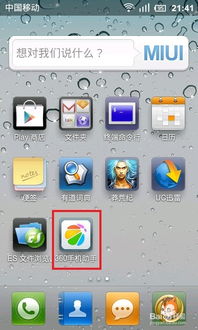
一、安卓手机网络连接设置

1. 开启移动数据
首先,确保您的手机已插入SIM卡,并开启移动数据功能。在手机设置中找到“移动网络”或“数据连接”选项,开启移动数据开关。
2. 设置APN
APN(Access Point Name)是接入点名称,用于指定手机连接互联网的接入点。您可以根据运营商提供的APN信息进行设置。在设置中找到“无线和网络”或“移动网络”选项,点击“APN设置”,添加或修改APN信息。
3. 设置WLAN
如果您需要连接Wi-Fi网络,请确保手机已开启WLAN功能。在设置中找到“无线和网络”或“WLAN”选项,开启WLAN开关,并连接到可用的Wi-Fi网络。
二、安卓手机与其他设备连接

1. 连接电脑
使用USB数据线将安卓手机与电脑连接。在电脑上打开文件资源管理器,找到手机存储设备,即可进行文件传输。此外,您还可以通过第三方软件(如豌豆荚、应用宝等)实现手机与电脑的快速连接。
2. 连接电视
如果您需要将安卓手机投屏到电视,请确保电视支持无线投屏功能(如Miracast)。在手机设置中找到“无线和网络”或“显示”选项,开启无线显示开关,并连接到电视。部分新款安卓手机还支持NFC投屏功能。
3. 连接蓝牙设备
在手机设置中找到“蓝牙”选项,开启蓝牙开关,并搜索附近的蓝牙设备进行连接。例如,您可以将手机连接到耳机、音箱、手环等蓝牙设备。
三、安卓手机连接常见问题及解决方法
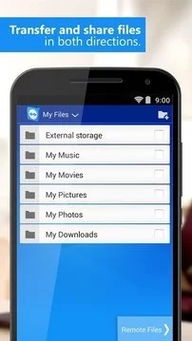
1. 连接失败
如果您的手机无法连接到网络或其他设备,请检查网络连接是否正常,设备是否开启蓝牙或Wi-Fi功能,以及是否与其他设备冲突。
2. 传输速度慢
传输速度慢可能是因为网络信号差、设备性能不足或传输文件过大等原因。您可以尝试切换网络连接、关闭其他占用带宽的应用或使用更快的传输方式。
3. 连接不稳定
连接不稳定可能是由于信号干扰、设备距离过远或设备故障等原因。您可以尝试调整设备位置、重启设备或联系设备制造商寻求帮助。
相关推荐
教程资讯
教程资讯排行













